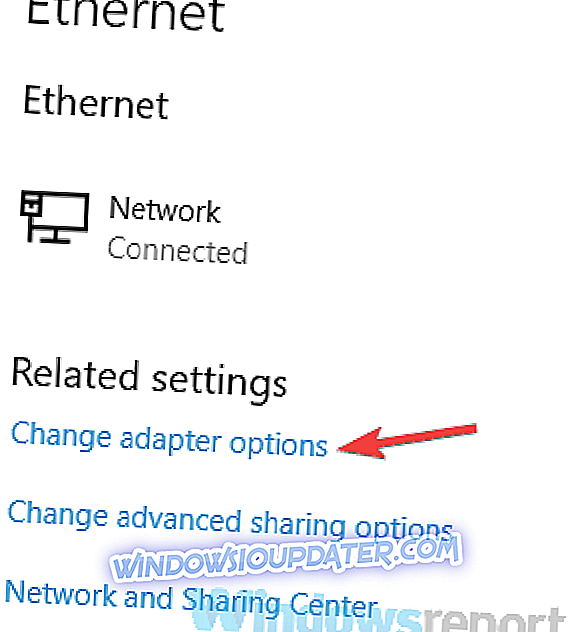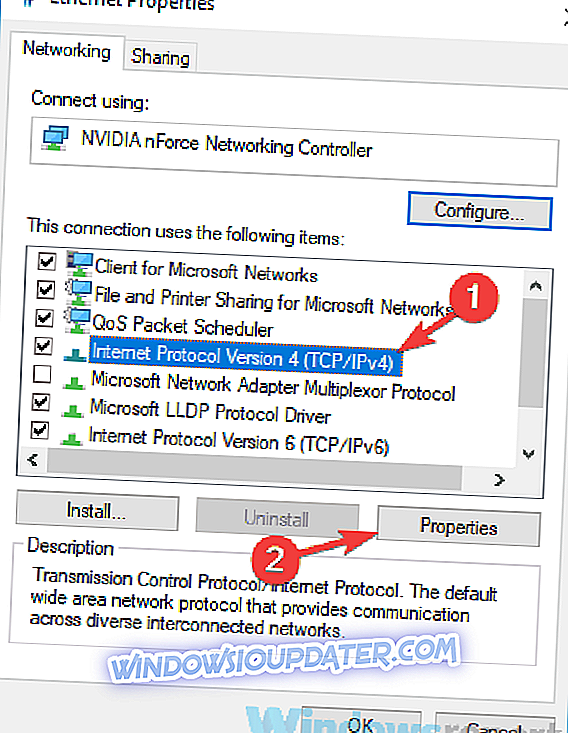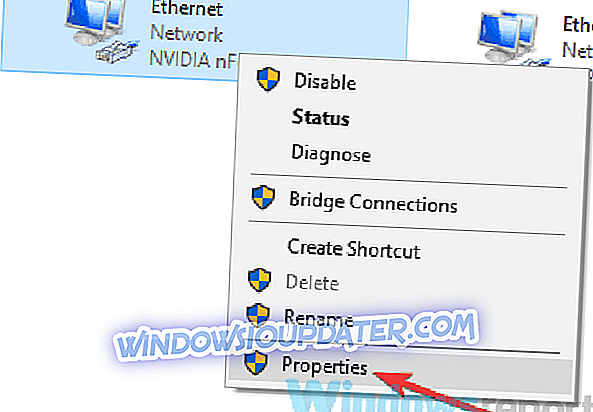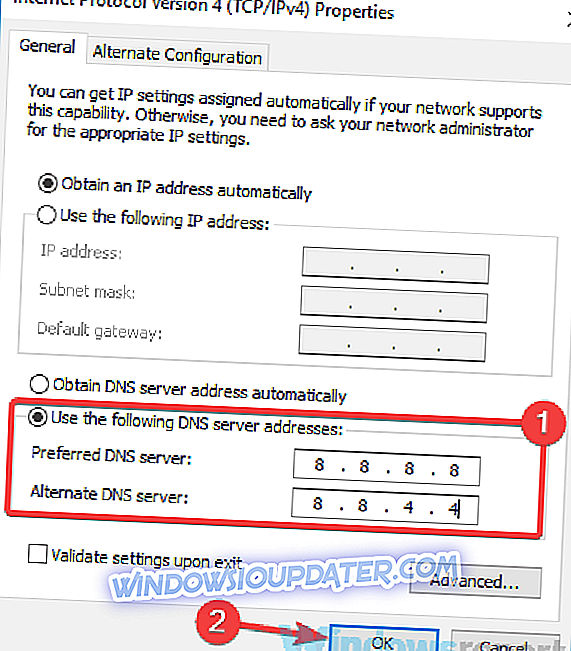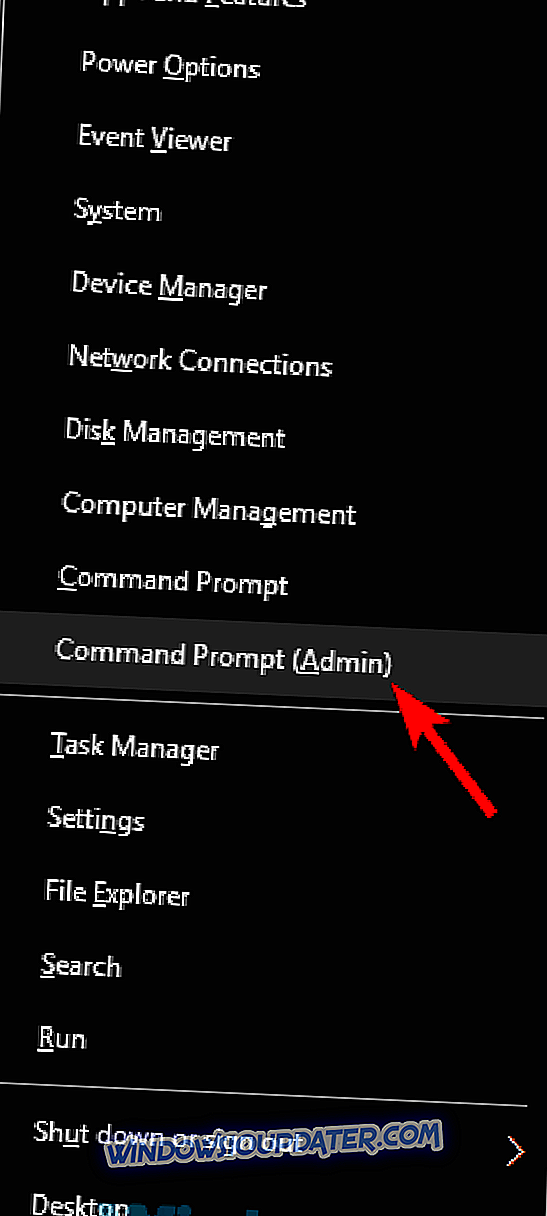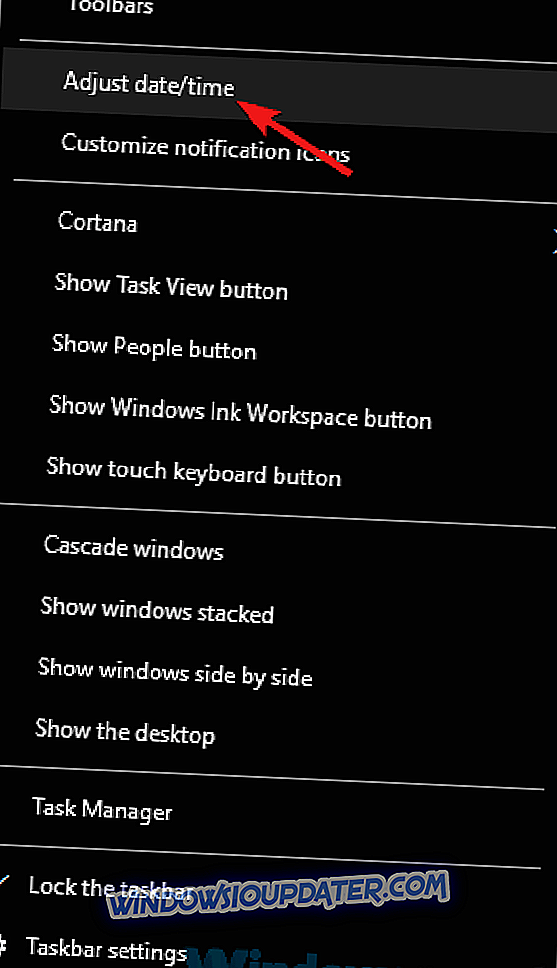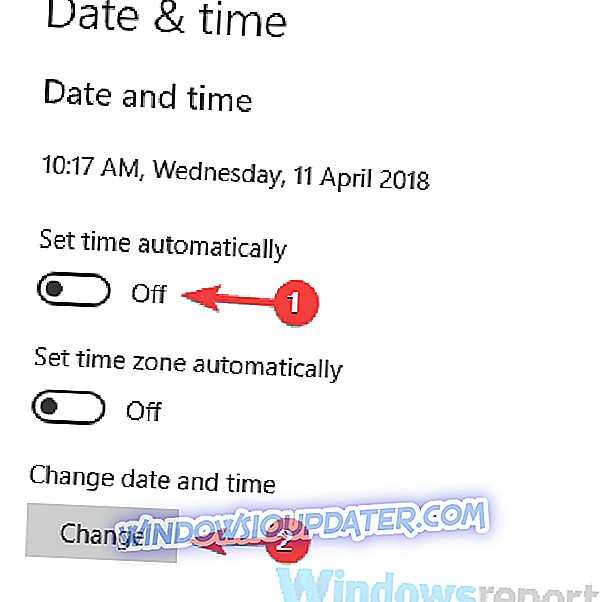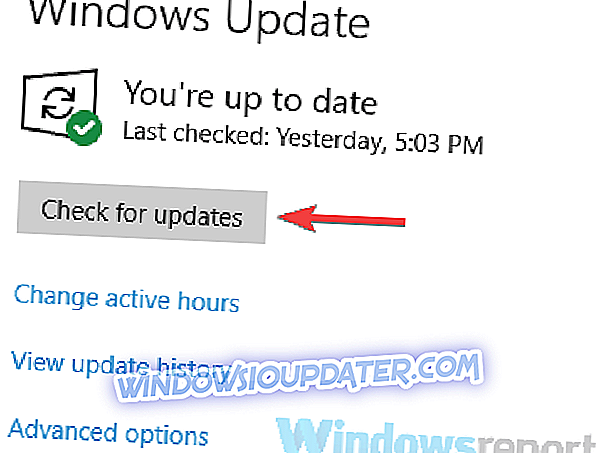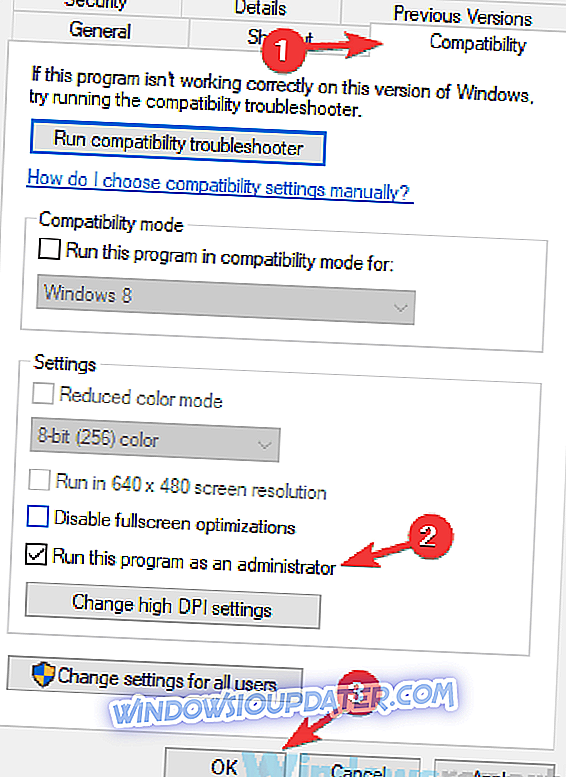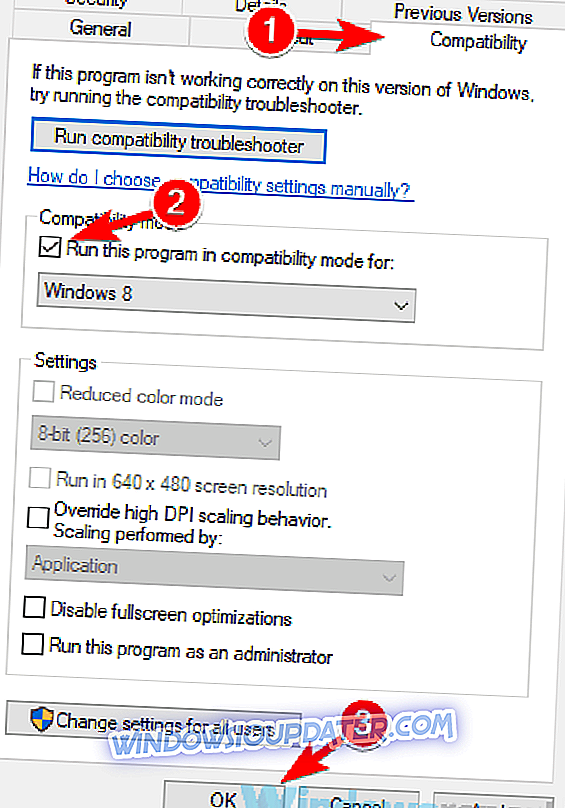CyberGhost là một máy khách VPN phổ biến, nhưng một số người dùng đã báo cáo rằng CyberGhost không hoạt động trên PC của họ. Đây có thể là một vấn đề và khiến quyền riêng tư trực tuyến của bạn không được bảo vệ khỏi các bên thứ ba và ISP của bạn. Tuy nhiên, có một cách để giải quyết vấn đề này.
Sử dụng VPN rất quan trọng và nói về VPN, nhiều người dùng đã báo cáo rằng CyberGhost không hoạt động trên PC của họ. Đối với các sự cố VPN, đây là các sự cố CyberGhost phổ biến mà người dùng gặp phải:
- CyberGhost không kết nối Windows 10, mở, khởi động - Đây là một số vấn đề phổ biến có thể xảy ra với CyberGhost. Nếu bạn gặp phải vấn đề này, hãy chắc chắn rằng phần mềm chống vi-rút hoặc tường lửa của bạn không chặn CyberGhost.
- CyberGhost 6 đã ngừng hoạt động - Sự cố này có thể xảy ra nếu cài đặt của bạn bị hỏng. Để khắc phục sự cố, cài đặt lại CyberGhost và kiểm tra xem điều đó có giúp ích không.
- Hiện tại không thể kết nối với mạng VPN CyberGhost - Nếu bạn không thể kết nối với mạng VPN, có thể tường lửa của bạn đang gây ra sự cố. Để khắc phục điều đó, hãy chắc chắn rằng các cổng yêu cầu đang mở.
- Dịch vụ CyberGhost không thể truy cập Windows 7 - Vấn đề này có thể xuất hiện trên bất kỳ phiên bản Windows nào và nếu bạn gặp phải nó, hãy chắc chắn thử một số giải pháp của chúng tôi.
Cyberghost không hoạt động, làm thế nào để khắc phục nó?
- Chuyển sang DNS của Google
- Sử dụng Dấu nhắc Lệnh
- Đảm bảo rằng kết nối mạng của bạn đang hoạt động
- Kiểm tra thời gian hệ thống
- Kiểm tra phần mềm chống vi-rút của bạn
- Cài đặt lại CyberGhost
- Đảm bảo rằng các cổng yêu cầu được mở
- Cài đặt các bản cập nhật mới nhất
- Chạy CyberGhost với tư cách quản trị viên hoặc Tương thích
Giải pháp 1 - Chuyển sang DNS của Google
Sử dụng VPN rất quan trọng nếu bạn muốn bảo vệ quyền riêng tư trực tuyến của mình, nhưng một số người dùng đã báo cáo rằng CyberGhost không hoạt động trên PC của họ. Đây có thể là một vấn đề, nhưng bạn có thể khắc phục sự cố này chỉ bằng cách chuyển sang DNS của Google.
Điều này khá đơn giản để làm và bạn có thể làm điều đó bằng cách làm theo các bước sau:
- Nhấp vào biểu tượng mạng trên Thanh tác vụ của bạn và chọn mạng của bạn từ menu.

- Trong khung bên phải, nhấp vào tùy chọn Thay đổi bộ điều hợp .
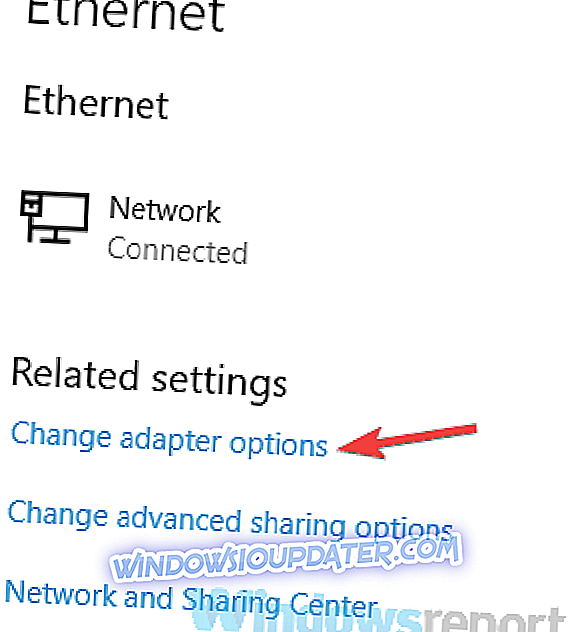
- Bây giờ bạn sẽ thấy danh sách các kết nối mạng có sẵn. Nhấp chuột phải vào kết nối mạng của bạn và chọn Thuộc tính từ menu.
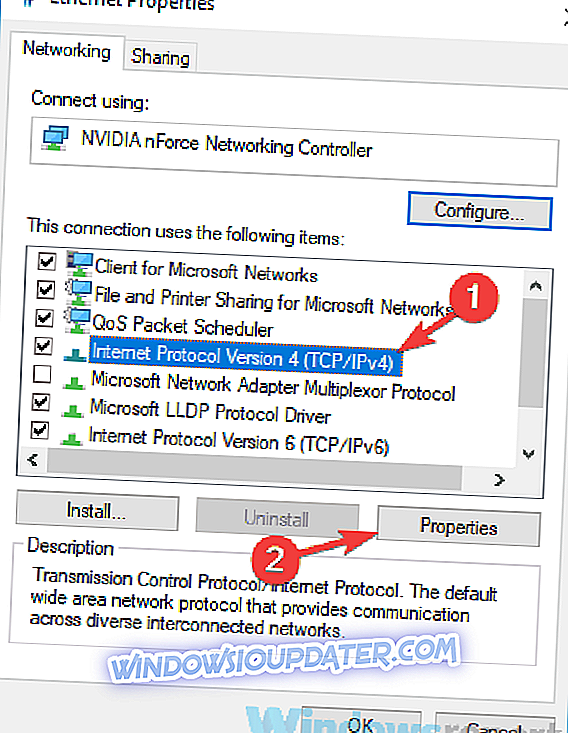
- Đánh dấu Giao thức Internet Phiên bản 4 (TCP / IPv4) trong danh sách và nhấp vào nút Thuộc tính .
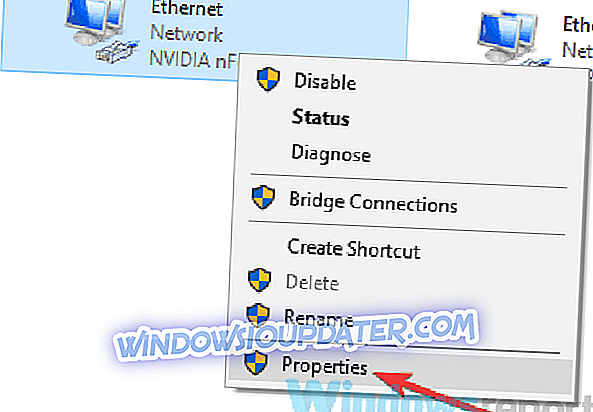
- Một cửa sổ mới sẽ xuất hiện. Chọn Sử dụng tùy chọn địa chỉ máy chủ DNS sau . Bây giờ, hãy nhập 8.8.8.8 làm Preferred và 8.8.4.4 làm máy chủ DNS thay thế . Cuối cùng, nhấp vào nút OK để lưu các thay đổi.
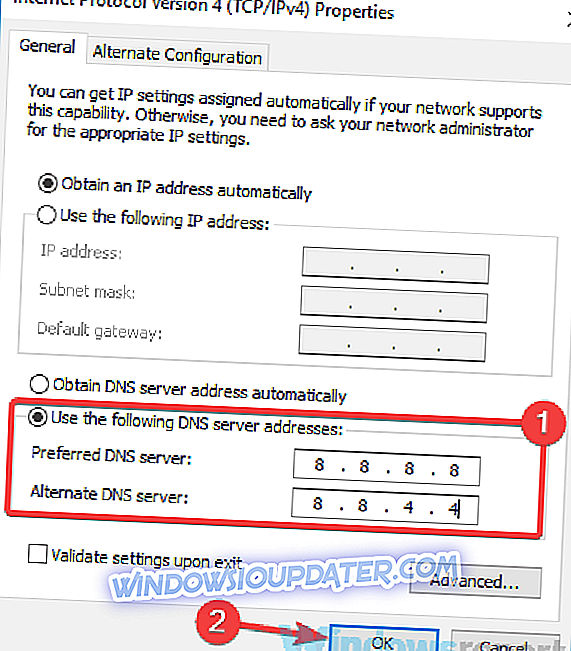
Sau khi làm điều đó, bạn sẽ chuyển sang DNS của Google và vấn đề sẽ được giải quyết. Nhiều người dùng báo cáo rằng phương pháp này hiệu quả với họ, vì vậy hãy dùng thử.
Giải pháp 2 - Sử dụng Dấu nhắc Lệnh
Theo người dùng, đôi khi CyberGhost không hoạt động do sự cố với kết nối mạng của bạn. Đây là một vấn đề tương đối phổ biến và để khắc phục nó, bạn cần chạy một số lệnh trong Dấu nhắc lệnh. Để làm điều đó, hãy làm theo các bước sau:
- Nhấn Windows Key + X để mở menu Win + X. Bây giờ, chọn Command Prompt (Admin) hoặc PowerShell (Admin) từ menu.
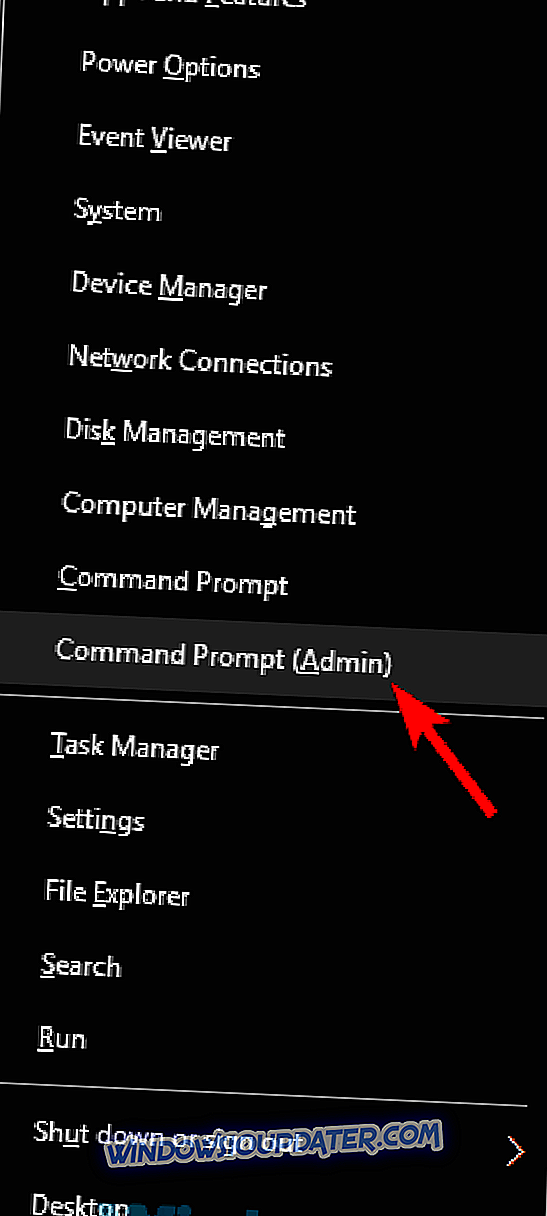
- ipconfig / phát hành
- ipconfig / gia hạn
- thiết lập lại winh
- thiết lập lại mạng int
- ipconfig / flushdns
- ipconfig / registerdns
- Netsh int tcp thiết lập heuristic bị vô hiệu hóa
- Netsh int tcp thiết lập autotuninglevel toàn cầu = bị vô hiệu hóa
- Netsh int tcp set global rss = enable
- Netsh int tcp hiển thị toàn cầu
Sau khi chạy các lệnh này, hãy kiểm tra xem sự cố với CyberGhost có còn không.
Giải pháp 3 - Đảm bảo rằng kết nối mạng của bạn đang hoạt động
Nếu CyberGhost VPN không hoạt động trên PC của bạn, có lẽ vấn đề liên quan đến kết nối mạng của bạn. Để khắc phục sự cố, hãy chắc chắn kiểm tra xem các ứng dụng khác, chẳng hạn như trình duyệt của bạn, có hoạt động tốt không.
Nếu kết nối mạng hoạt động, bạn có thể tiến hành giải pháp tiếp theo.
Giải pháp 4 - Kiểm tra thời gian hệ thống
Đôi khi thời gian hệ thống của bạn có thể gây ra sự cố với Cyberghost, đặc biệt nếu đồng hồ của bạn không chính xác. Để khắc phục vấn đề này, hãy chắc chắn kiểm tra đồng hồ của bạn. Nếu ngày hoặc giờ không chính xác, bạn cần điều chỉnh lại chúng bằng cách thực hiện như sau:
- Nhấp chuột phải vào biểu tượng đồng hồ ở góc dưới bên phải. Chọn Điều chỉnh ngày / giờ từ menu.
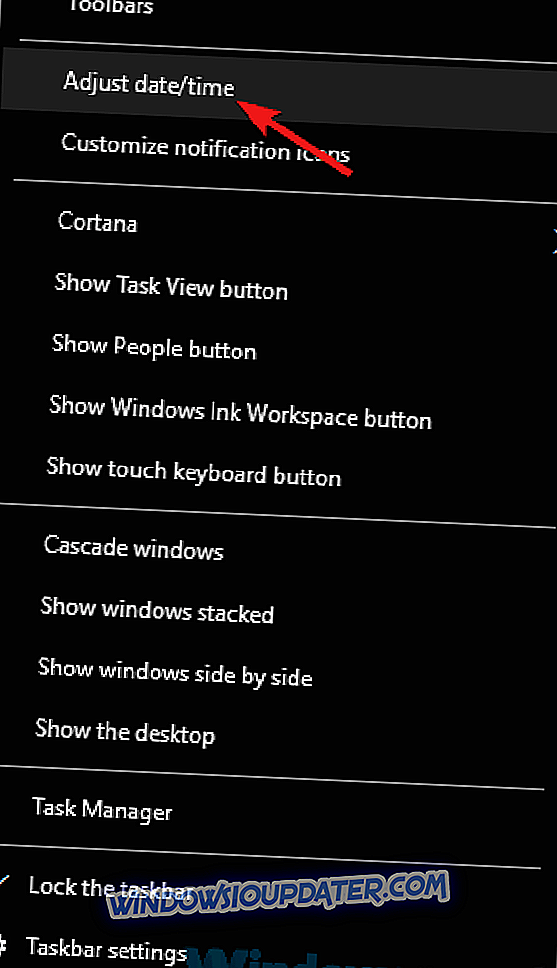
- Một cửa sổ mới sẽ xuất hiện. Xác định vị trí Đặt thời gian tự động tùy chọn và tắt nó. Sau một vài phút, bật lại tính năng này.
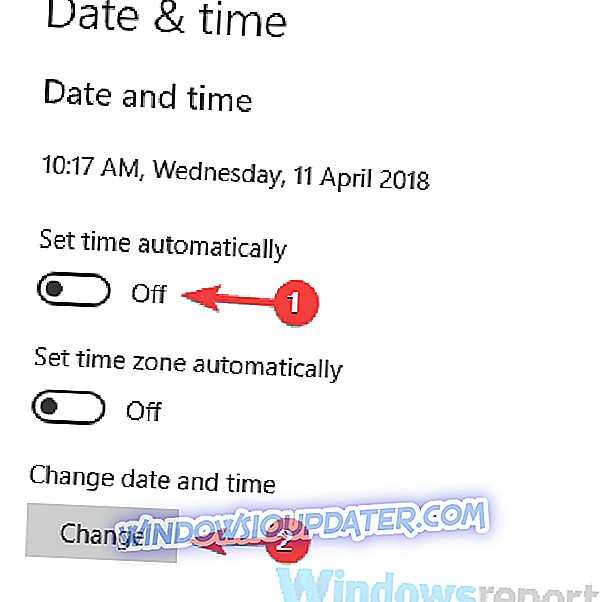
Sau khi làm điều đó, ngày và giờ sẽ được điều chỉnh tự động. Nếu bạn muốn thay đổi ngày và giờ theo cách thủ công, hãy nhấp vào nút Thay đổi và điều chỉnh nó. Sau khi ngày giờ của bạn là chính xác, hãy kiểm tra xem vấn đề vẫn còn đó.
Giải pháp 5 - Kiểm tra phần mềm chống vi-rút của bạn

Theo người dùng, đôi khi phần mềm chống vi-rút của bạn có thể khiến vấn đề này xuất hiện. Nếu CyberGhost không hoạt động trên PC của bạn, hãy thử thêm CyberGhost vào danh sách các trường hợp ngoại lệ trong phần mềm chống vi-rút của bạn. Nếu điều đó không có ích, hãy thử vô hiệu hóa một số tính năng nhất định hoặc tắt hoàn toàn phần mềm chống vi-rút của bạn.
Trong trường hợp xấu nhất, bạn có thể phải gỡ cài đặt phần mềm chống vi-rút của mình. Một số người dùng đã báo cáo sự cố với Malwarebytes và CyberGhost, vì vậy nếu bạn đang sử dụng Malwarebytes, hãy chắc chắn gỡ cài đặt nó và kiểm tra xem điều đó có giải quyết được vấn đề không. Hãy nhớ rằng các công cụ chống vi-rút khác có thể gây ra vấn đề này, vì vậy bạn cũng có thể phải xóa chúng.
Nếu loại bỏ phần mềm chống vi-rút của bạn giải quyết được vấn đề, chúng tôi khuyên bạn nên chuyển sang một giải pháp chống vi-rút khác. Bitdefender cung cấp sự bảo vệ tuyệt vời và nó sẽ không can thiệp vào hệ thống của bạn theo bất kỳ cách nào, vì vậy nếu bạn đang tìm kiếm một chương trình chống vi-rút đáng tin cậy, hãy chắc chắn thử dùng Bitdefender.
- Tải xuống Bitdefender Antivirus 2019
Giải pháp 6 - Cài đặt lại CyberGhost
Nếu CyberGhost không hoạt động, vấn đề có thể là do cài đặt. Đôi khi việc cài đặt có thể bị hỏng và để khắc phục sự cố, bạn cần cài đặt lại CyberGhost. Điều này khá đơn giản để làm, nhưng cách tốt nhất để làm là sử dụng phần mềm gỡ cài đặt.
Trong trường hợp bạn không biết, phần mềm gỡ cài đặt là một ứng dụng đặc biệt sẽ xóa tất cả các tệp và mục đăng ký liên quan đến ứng dụng đã chọn. Do đó, bạn sẽ xóa tất cả các tệp còn sót lại tiềm năng và ngăn chúng gây ra sự cố trong tương lai.
Nếu bạn đang tìm kiếm một phần mềm gỡ cài đặt tốt, chúng tôi khuyên bạn nên thử Revo Uninstaller . Unistaller này cũng sẽ xóa tất cả các tệp còn sót lại, do đó thực hiện gỡ cài đặt sâu. Khi bạn xóa CyberGhost bằng phần mềm gỡ cài đặt, hãy tải xuống và cài đặt phiên bản mới nhất và kiểm tra xem điều đó có giải quyết được vấn đề của bạn không.
- Nhận phiên bản Revo Unistaller Pro
Giải pháp 7 - Đảm bảo rằng các cổng yêu cầu đang mở
Để sử dụng CyberGhost trên PC, bạn cần đảm bảo rằng một số cổng nhất định được mở. Để làm điều này, hãy chắc chắn kiểm tra cài đặt tường lửa của bạn và kích hoạt các cổng sau:
- 443
- 8078
- 8080
- 9081
- 9082
Ngoài tường lửa trên PC, có lẽ bạn nên kiểm tra trang cấu hình của bộ định tuyến và đảm bảo rằng các bài viết đã nói ở trên cũng được mở ở đó.
Giải pháp 8 - Cài đặt các bản cập nhật mới nhất
Nếu bạn tiếp tục gặp sự cố với CyberGhost, có lẽ sự cố là do trục trặc hệ thống. Các sự cố trên hệ điều hành của bạn có thể xảy ra và can thiệp vào các ứng dụng khác nhau. Tuy nhiên, bạn sẽ có thể khắc phục hầu hết các trục trặc của hệ thống chỉ bằng cách cập nhật hệ thống của bạn.
Windows 10 đã tự động cài đặt các bản cập nhật bị thiếu, nhưng bạn luôn có thể kiểm tra các bản cập nhật theo cách thủ công. Điều này khá đơn giản để làm và bạn có thể làm điều đó bằng cách làm theo các bước sau:
- Mở ứng dụng Cài đặt . Bạn có thể làm điều đó một cách nhanh chóng bằng cách sử dụng phím tắt Windows Key + I.
- Khi ứng dụng Cài đặt mở ra, hãy điều hướng đến phần Cập nhật & Bảo mật .
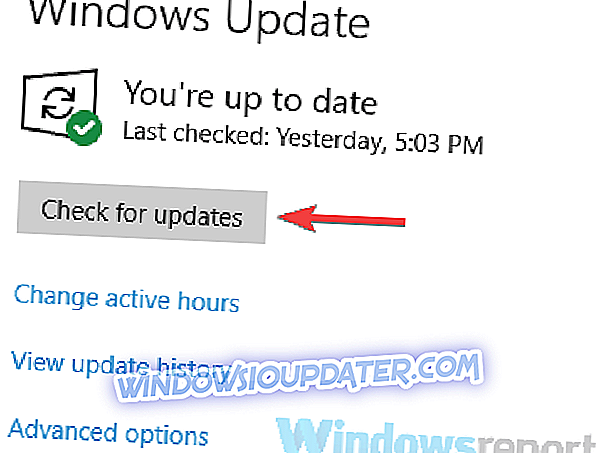
- Bây giờ bấm vào nút Kiểm tra cập nhật trong khung bên phải.
Nếu có bất kỳ bản cập nhật nào, chúng sẽ được tải xuống tự động và cài đặt ngay khi bạn khởi động lại PC. Khi các bản cập nhật mới nhất được cài đặt, hãy kiểm tra Nếu sự cố vẫn còn.
Giải pháp 9 - Chạy CyberGhost với tư cách quản trị viên hoặc ở chế độ Tương thích
Nếu CyberGhost không hoạt động trên PC của bạn, vấn đề có thể là thiếu các đặc quyền quản trị. Để khắc phục sự cố này, người dùng đang đề xuất chạy CyberGhost với tư cách quản trị viên. Điều này thực sự khá đơn giản để làm và bạn có thể làm điều đó bằng cách làm theo các bước sau:
- Nhấp chuột phải vào phím tắt CyberGhost .
- Từ menu ngữ cảnh, chọn Run as Administrator .
Nếu điều này hoạt động, CyberGhost sẽ bắt đầu mà không gặp vấn đề gì. Hãy nhớ rằng bạn cần lặp lại bước này mỗi khi bạn muốn khởi động CyberGhost. Tuy nhiên, bạn có thể tự động hóa quy trình này và đặt CyberGhost luôn bắt đầu với các đặc quyền quản trị.
Để làm điều đó, hãy làm theo các bước sau:
- Bấm chuột phải vào phím tắt CyberGhost và chọn Thuộc tính từ menu.
- Điều hướng đến tab Tương thích và kiểm tra Chạy chương trình này dưới dạng tùy chọn quản trị viên . Bây giờ bấm vào Áp dụng và OK để lưu các thay đổi.
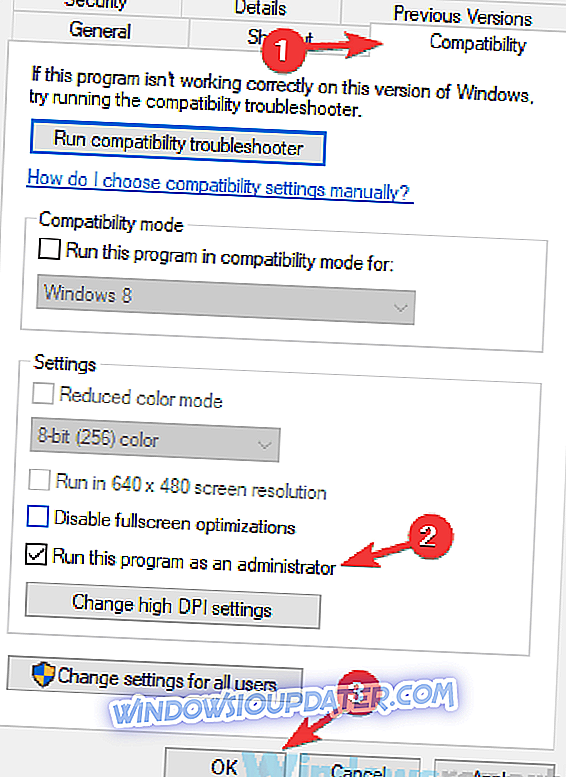
Sau khi làm điều đó, lối tắt này sẽ luôn khởi động CyberGhost với các đặc quyền quản trị, vì vậy bạn sẽ không phải làm điều đó bằng tay.
Nếu đặc quyền quản trị không khắc phục được sự cố của bạn, có lẽ bạn có thể thử chạy ứng dụng ở chế độ Tương thích. Để làm điều đó, hãy làm theo các bước sau:
- Bấm chuột phải vào phím tắt CyberGhost và chọn Thuộc tính từ menu.
- Truy cập tab Tương thích và kiểm tra Chạy chương trình này ở chế độ tương thích và chọn phiên bản Windows mong muốn. Bây giờ bấm vào Áp dụng và OK .
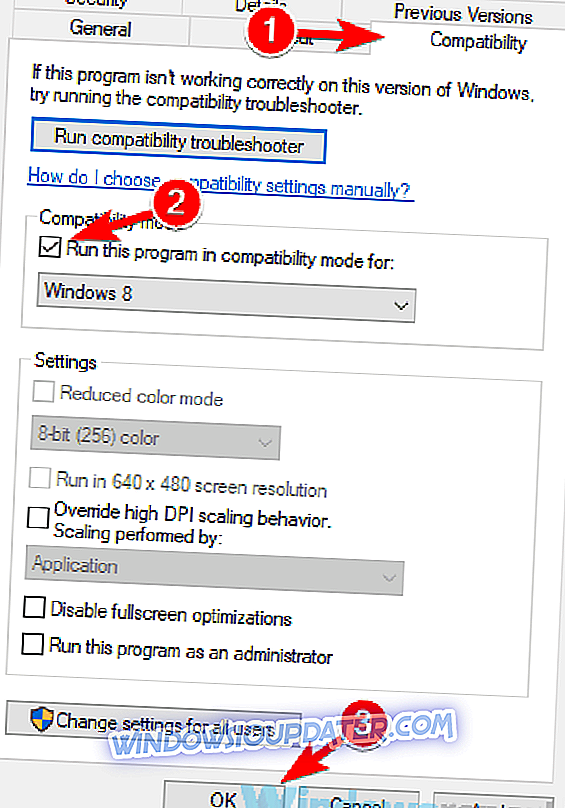
Sau khi làm điều đó, hãy thử khởi động ứng dụng và kiểm tra xem sự cố có còn không. Hãy nhớ rằng bạn có thể phải thử nghiệm các chế độ Tương thích khác nhau cho đến khi bạn tìm được chế độ phù hợp với mình.
CyberGhost là một phần mềm VPN tuyệt vời, nhưng nếu CyberGhost không hoạt động trên PC của bạn, vui lòng thử một số giải pháp của chúng tôi và kiểm tra xem điều đó có giải quyết được vấn đề của bạn không.